Word中怎样使用艺术字制作联合发文文头
1、打开Word,建立空白文档。

2、执行保存,将文档保存为2003版本,是为了使用老版本的艺术字形式。
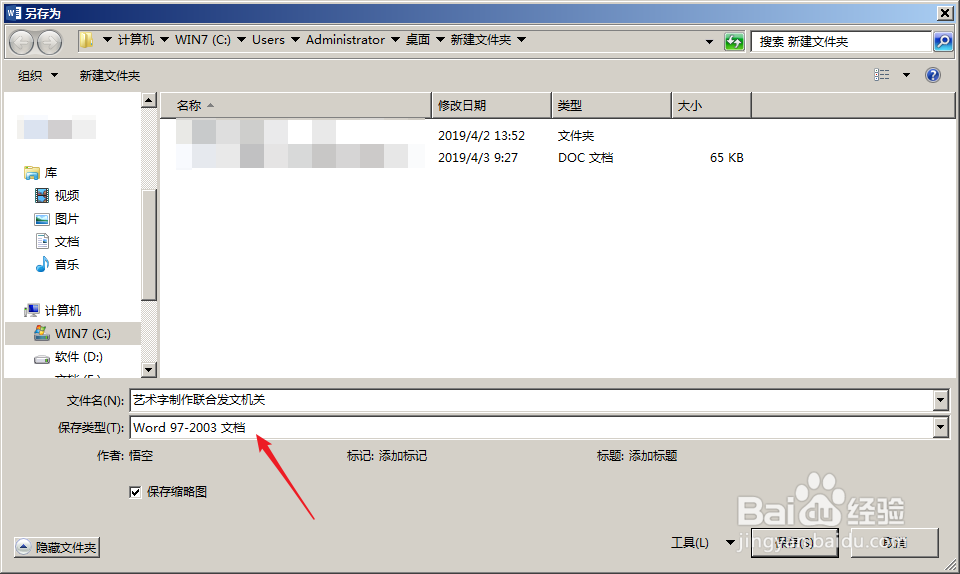
3、保存好后,点击插入第一种艺术字。
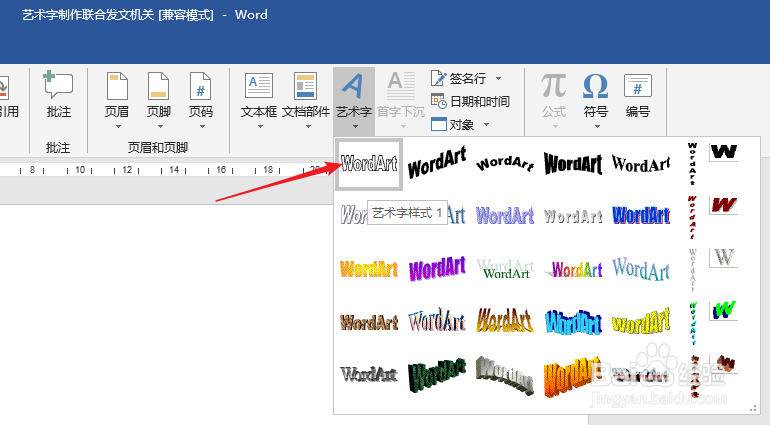
4、在打开的【编辑艺术文字】窗口中,选定字体后,输入联合发文机关名称,各个名称之间换行,点击【确定】。

5、则艺术字就被插入到了文档中,选中艺术字设置填充颜色,取消轮廓颜色。
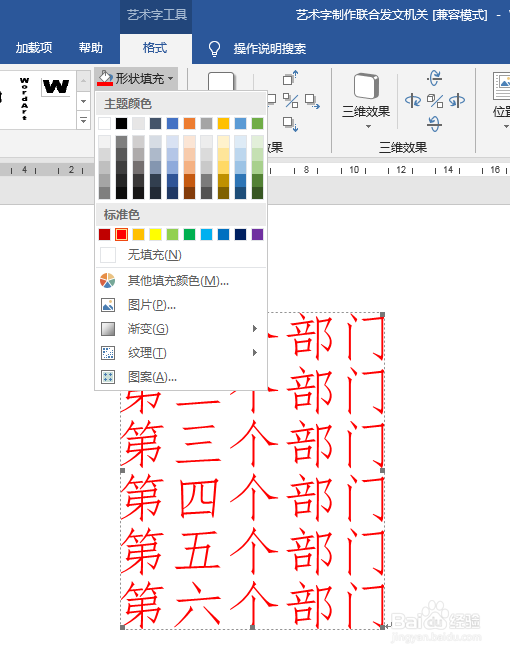
6、同样的道理,插入【文件】两个字。

7、分别将两个艺术字设置为【浮于文字上方】。
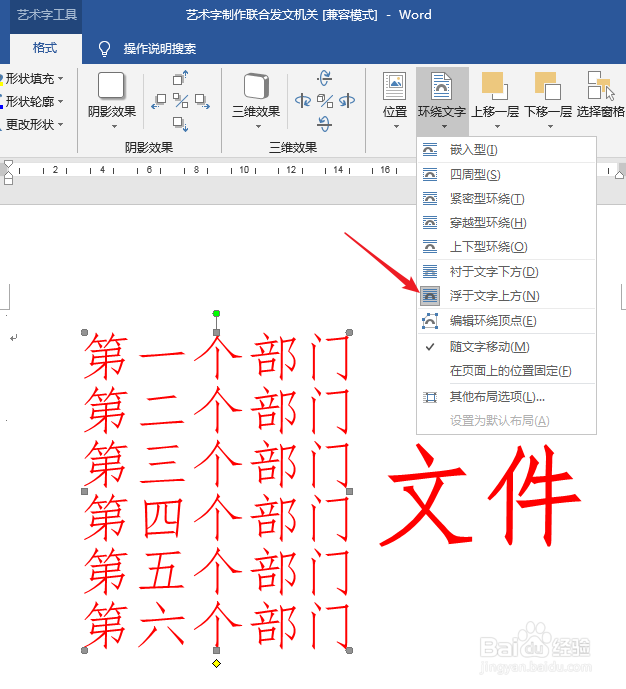
8、将两个艺术字移动放置在合适的位置,就完成了制作。

声明:本网站引用、摘录或转载内容仅供网站访问者交流或参考,不代表本站立场,如存在版权或非法内容,请联系站长删除,联系邮箱:site.kefu@qq.com。
阅读量:174
阅读量:102
阅读量:25
阅读量:76
阅读量:86